对于一款消费级商务本来说华硕PU404已经基本做到尽善尽美了,各个方面我们都很难找到明显的缺点。与同定位的竞品相比,华硕PU404可以说是最为均衡的那一个,我相信选择了这款产品
对于一款消费级商务本来说华硕PU404已经基本做到尽善尽美了,各个方面我们都很难找到明显的缺点。与同定位的竞品相比,华硕PU404可以说是最为均衡的那一个,我相信选择了这款产品的消费者一定会感到满意。那么这款笔记本如何一键u盘安装win10系统呢?让我们来看看吧。

安装方法:
安装前准备工作:
1、下载大白菜超级u盘启动制作工具 2、将u盘制作成u盘启动盘
3、下载原版win10系统镜像并存入u盘启动盘;
华硕PU404怎么安装win10系统:
1、将u盘启动盘插入usb接口,重启电脑进入大白菜菜单界面,然后按方向键选择【02】大白菜 WIN8 PE标准版(新机器),回车键进入,如图所示:

2、进入大白菜pe界面后,在弹出的大白菜PE装机工具中选择ghost win10系统安装包,接着选择系统盘,点击确定,如图所示:
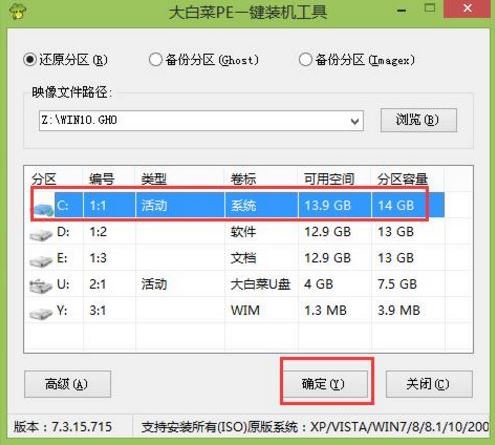
3、之后,我们只需等待系统释放完成,如图所示:
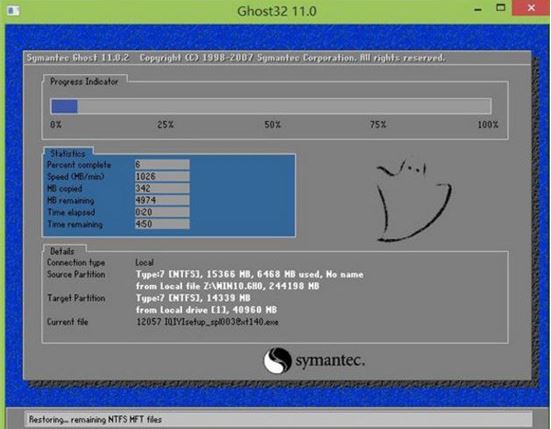
4、等系统释放完成后,重启电脑,等待系统设置完成我们就可以使用win10系统了,如图所示:
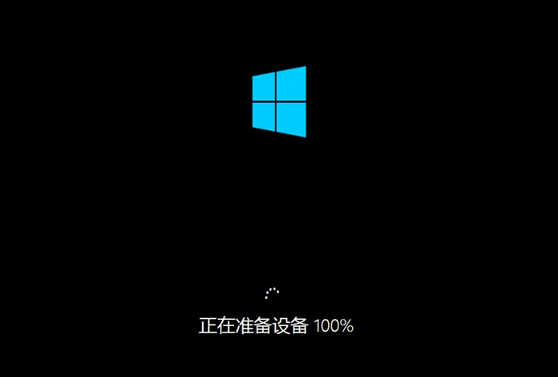
win10相关攻略推荐:
win10系统出现cortana搜索不快具体解决步骤
win10如何更新 win10更新教程
win10录屏功能在哪 win10录屏怎么使用
以上就是华硕PU404笔记本如何一键u盘安装win10系统操作方法,如果华硕PU404的用户想要安装win10系统,可以根据上述操作步骤进行安装。
